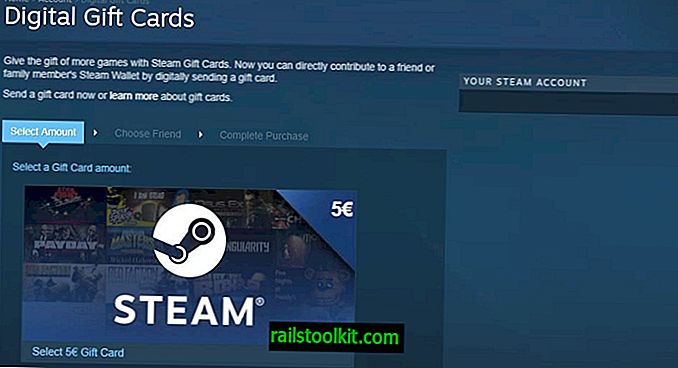マイクロソフトは、同社のWindows 10オペレーティングシステムにネイティブ仮想デスクトップサポートを実装しました。これにより、ユーザーは複数の仮想デスクトップを使用してプログラムを分割できます。
ただし、MicrosoftがWindows XPオペレーティングシステム用のVirtual Desktop Managerと呼ばれるプログラムを提供したため、この機能はWindows上でもまったく新しいものではありません。
機能はそれ以来あまり変化しておらず、核となる違いは新しい実装がネイティブであるということです。つまり、ユーザーがコンピューターで仮想デスクトップを使用するためにソフトウェアをインストールする必要はありません。
しかし、ネイティブ実装は、それで何ができるかという点ではかなり制限されています。 たとえば、デスクトップごとに異なる壁紙を設定することはできません。また、システム起動時に異なるデスクトップをロードすることを選択するオプションはありません。
仮想デスクトップエンハンサー
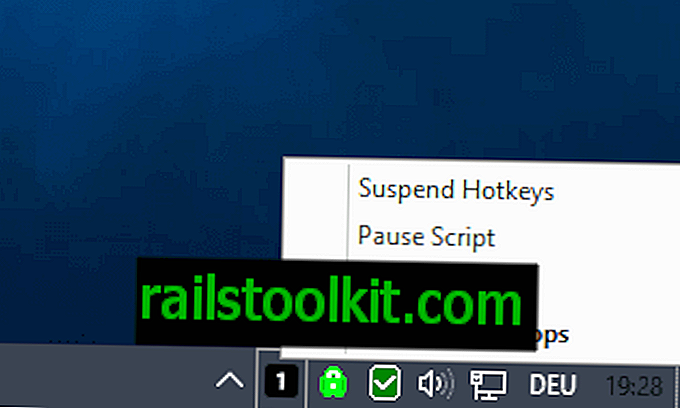
Virtual Desktop Enhancerは、Microsoftの仮想デスクトップ実装の機能を拡張するWindows 10用の無料プログラムです。 コア機能は変更されませんが、ユーザーに役立つ機能が追加されます。
一部の機能はすぐに使用可能になります。 たとえば、キーボードショートカットALT-0からALT-9を使用して、仮想デスクトップを切り替えることができます。
Windows 10はデフォルトでショートカットをサポートしていますが、特定の仮想デスクトップをすぐに開くためのショートカットに切り替わりません。
- Windows-Tabは、仮想デスクトップ間の切り替えに使用できるタスクビューを開きます。
- Windows-Ctrl-LeftおよびWindows-Ctrl-Rightは、前または次の仮想デスクトップに切り替えます。
- Windows-Ctrl-Dは新しい仮想デスクトップを作成します
- Windows-Ctrl-F4はアクティブな仮想デスクトップを閉じます
したがって、新しいAltキーの組み合わせにより、デスクトップをすばやく切り替えることができます。これは、3つ以上を使用する場合に役立ちます。 ショートカットはその上でも使用する方が簡単であるため、1つまたは2つだけを使用する場合でも、うまく機能する可能性があります。
プログラムがWindows 10に追加するもう1つの機能は、アクティブな仮想デスクトップの番号をアイコンに表示することです。 そのアイコンが有用になる前に、常にそのアイコンを表示するようにWindowsを構成する必要があります。
すぐに利用できない2つの機能は、仮想デスクトップごとに異なるデスクトップの壁紙を設定することと、Windowsの起動時に読み込まれる開始デスクトップを選択することです。
両方のオプションは、プログラムのルートディレクトリにある設定ファイルでのみ構成可能です。 プレーンテキストエディターで開き、[全般]または[壁紙]で機能を編集します。

起動時にロードされるデスクトップを切り替えるには、DefaultDesktop =の後の番号をその番号に変更するだけです。
しかし、壁紙は別の獣です。 次の形式を使用して、16進コードを使用して単色を追加できます:0xFF0000
代わりに、選択した仮想デスクトップの壁紙としてロードされるローカル画像を指すパスを追加することもできます。
このプログラムは、実行可能なexeファイル、またはデバイスにソフトウェアがインストールされている場合に実行できるAutoHotkeyスクリプトとして提供されます。
詳細なガイダンスと直接的なフィードバックについては、Redditの公式スレッドをご覧ください。|
終わりの言葉
Windows 10のネイティブ仮想デスクトップ機能を使用している場合、Virtual Desktop Enhancerは機能の基本機能にいくつかの機能を追加するので便利です。
一部のユーザーは、Windows 10のネイティブ統合よりも優れた機能を提供するサードパーティの代替を好む場合があります。 たとえば、パスワード保護、Dexpot、その他の仮想デスクトップマネージャーなどの機能を提供するnSpacesがあります。
Now You :仮想デスクトップを使用していますか?